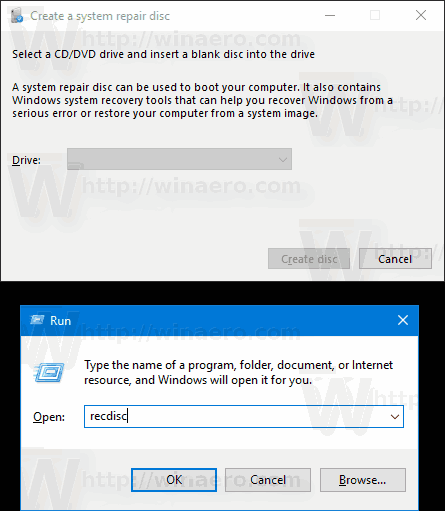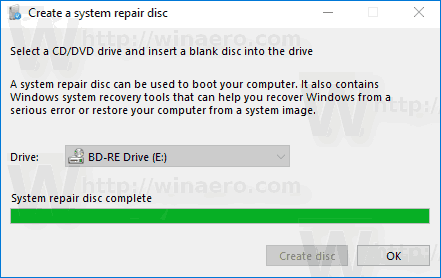Windows 10 се предлага с много полезна помощна програма, която ви позволява да създадете специален системен репердиск. Ако нещо се случи с вашата операционна система и тя не се зареди, можете да използвате този диск, за да опитате да възстановите операционната система. Този диск за ремонт на системата ще бъде полезен в случай, че нямате друг стартиращ носител, напр. Диск за настройка на Windows. Ето как да го създадете.
Забележка: Прегледаният в тази статия диск за ремонт на системата е DVD версията на a USB устройство за възстановяване .
как да изтриете история във Facebook
Ако искате да имате диск за възстановяване на системата за сценарии, когато не можете стартирайте Windows 10 дори в безопасен режим , тогава трябва да следвате инструкциите по-долу.
- Поставете празен DVD диск във вашето DVD / Blu-ray устройство.
- Отворете контролния панел .
- Отидете наКонтролен панел Система и защита Архивиране и възстановяване (Windows 7).
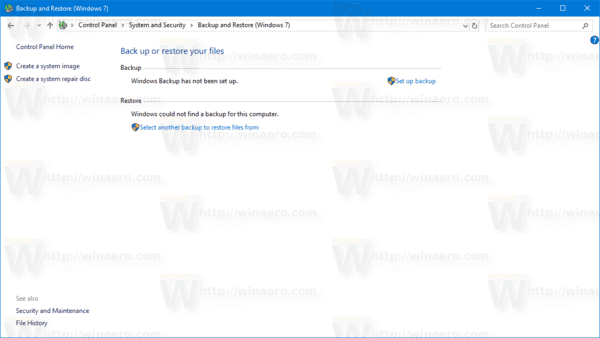
- Вляво ще намерите опция, наречена „Създаване на диск за възстановяване на системата“:
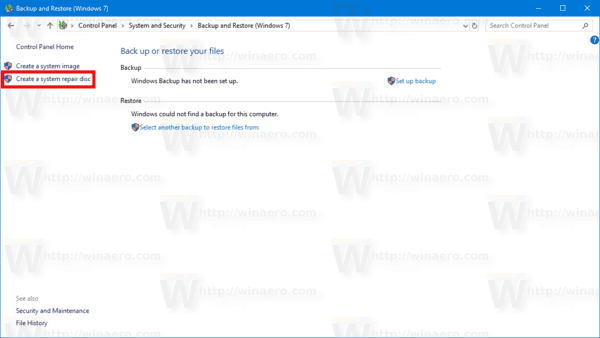 Съвет: Като алтернатива можете да натиснете Клавишни комбинации Win + R заедно на клавиатурата и въведете следния текст в полето за изпълнение:
Съвет: Като алтернатива можете да натиснете Клавишни комбинации Win + R заедно на клавиатурата и въведете следния текст в полето за изпълнение:recdisc
Той директно ще стартира съветника на Recovery Drive.
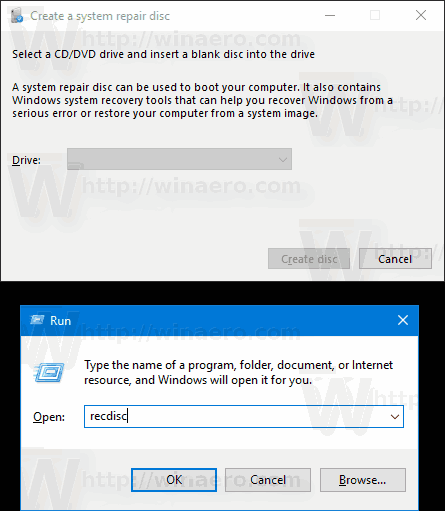
- Изберете вашето DVD / Blu-ray устройство и щракнете върху бутонаСъздайте дискза да продължите.
- Следвайте съветника за настройка и изчакайте, докато всички необходими файлове бъдат копирани.
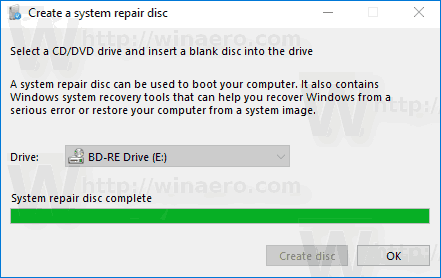
Това е. Следващият път, когато се сблъскате с проблем с вашия компютър / лаптоп, можете да използвате току-що създадения диск за достъп до опциите за възстановяване.

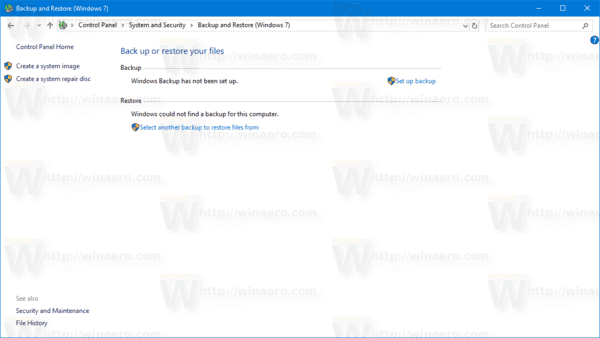
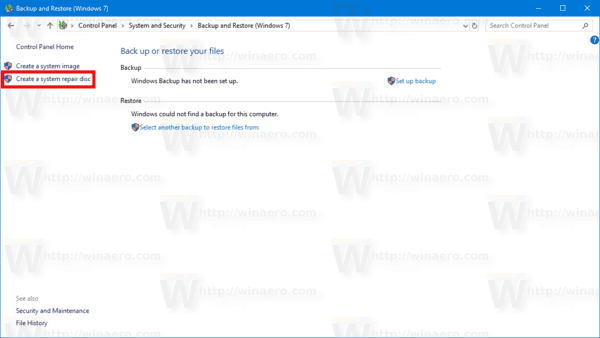 Съвет: Като алтернатива можете да натиснете Клавишни комбинации Win + R заедно на клавиатурата и въведете следния текст в полето за изпълнение:
Съвет: Като алтернатива можете да натиснете Клавишни комбинации Win + R заедно на клавиатурата и въведете следния текст в полето за изпълнение: